
Мазмуну:
- Автор John Day [email protected].
- Public 2024-01-30 10:39.
- Акыркы өзгөртүү 2025-01-23 14:51.

Бул Нускамада мен сизге аналогдук hi-fi системамды кантип санариптештиргенимди жана ошону менен веб-радиону кантип ишке ашырганымды көрсөткүм келет, менин УИАда сакталган музыкалык коллекцияга кирүү ж.б.у.с ишке ашыруу негизинен Raspberry Pi, Hifiberry HAT жана сенсордук экран. Бул компоненттер hifi тутумунун сырткы көрүнүшүнө дал келген атайын иштелип чыккан 3D басылган корпуска курулган.
Менин аудио түзмөгүмдө дагы санариптик киргизүү бар жана санариптик үн картасынын баасы аналогдук версияга окшош болгондуктан, мен оптикалык кабель аркылуу санарип байланышын колдонууну чечтим. Raspberry PI интерфейстерин колдоно алуу үчүн (RJ45, USB A, Micro USB кубат туташтыргычы,…) жана дагы деле профессионалдуу түзүлүшкө ээ болуу үчүн, портторду корпустун дубалдарына тиешелүү кабелдер жана уячалар менен туташтыргым келди.
Жабдуулар
- Rasberry Pi (Мен Model 3B + колдондум) + микро SD карта
- Электр менен камсыздоо (мис. 3A Micro USB)
- Муздаткыч (мис. Алюминий-Муздаткыч)
- Сенсордук экран 7inch (мис. WaveshareWaveshare)
- Үн картасы HAT (мис. Hifiberry DIGI +)
- Оптикалык санарип аудио кабели (мис. ToslinkToslink)
- Алдыңкы панелдик розеткалар (RJ45, Micro USB, USB)
- HDMI адаптери (бурчтуу)
- Розетка туташтыргычы
- Кубат баскычы
1 -кадам: Fusion 360тагы турак жайдын долбоору



Мен ишти Fusion 360 менен иштеп чыктым, анда мен төмөнкү талаптарды аткарууга аракет кылдым:
- Корпустун бийиктиги менин стерео менен бирдей болушу керек
- Дизайн 3D басып чыгаруу үчүн эч кандай колдоо структуралары болбошу керек
- Визуалдык жагымдуу көрүнүшү менен функционалдуулугу айкалышуусу керек
Бул өз алдынча коюлган шарттарда мен ортосуна бөлүнгөн корпусту ойлоп таптым. Аны жабыштырууну жеңилдетүү үчүн мен тиешелүү көрсөтмөлөрдү бердим (бири -бирин кайталоо). Колдоо структуралары жок толугу менен тил табышуу үчүн, мен бир нече амалдарды колдондум. Мен дисплейдин монтаж кронштейндерин 45 ° астына чыгарууга уруксат берем (кийин басма керебетине жайгаштырылган бетке карата). Тешиктери, мис. которгуч жука дубалдар менен колдоого алынат, аларды сындыруу оңой. Негизги плитанын тешиктери жука тегиздик менен үзгүлтүккө учурайт, алар биринчи жолу сайганда оңой эле тешилет.
Корпусту биринчи жолу чогулткандан кийин, оптикалык кабелдин ийилүү радиусу кыйла тар болорун байкадым. Мен бүт ишти кайра иштетким келбегендиктен жана бийиктикке байланыштуу спецификациям бар болгондуктан, Малинанын кашаасын бир аз кыйшайтып коюп, кошумча орун алууну чечтим.
2 -кадам: 3D басып чыгаруу

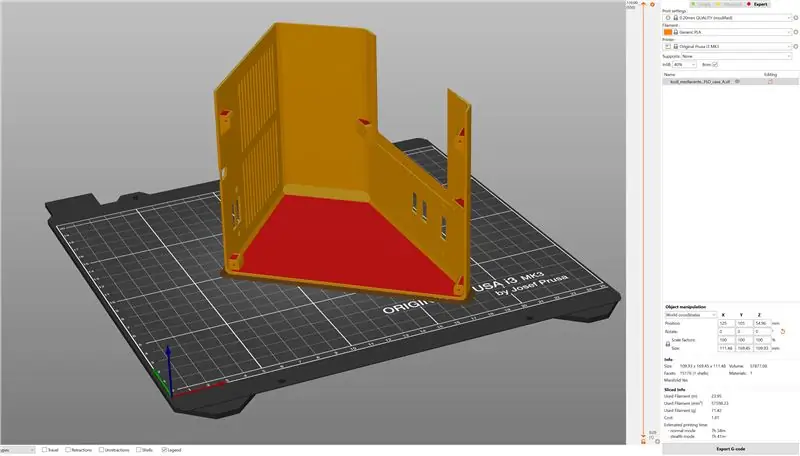
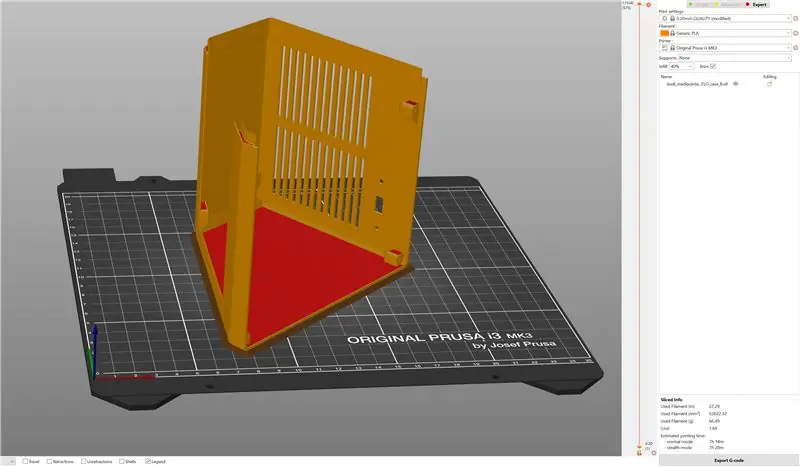
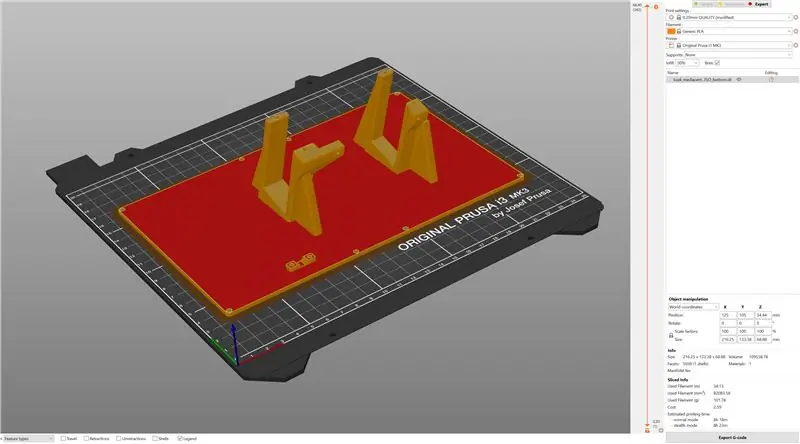
Жогоруда айтылгандай, корпус багыттоо туура болсо, колдоо структураларынын кереги жок болуп иштелип чыккан (кескич программасынын скриншотун караңыз). Басып чыгаруучу төшөккө абдан чоң бөлүктөр жакшы жабышып калышы үчүн, мен дагы кошумча кырды коштум. Чечим 0.2 мм болду, бул дагы жетиштүү болчу, анткени мен баары бир пост-дарылоону пландаштыргам.
Бардык STL файлдарын төмөндө тапса болот. Ар бир бөлүктү бир жолу басып чыгаруу керек.
3-кадам: 3D басылган турак жайдын кийинки дарылоосу

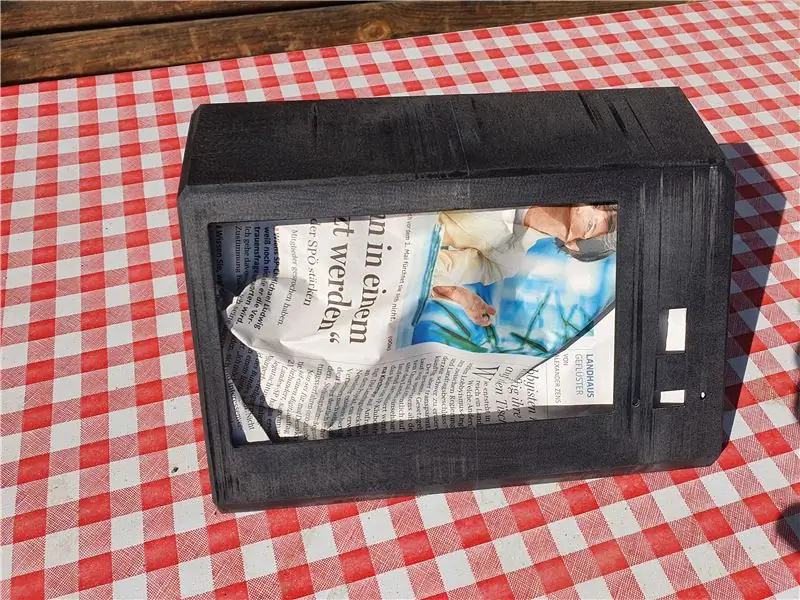

Адегенде мен Бримди алып салдым жана иштин эки жарымын 2 компоненттүү клей менен байладым. Кийин дарылоо үчүн мен Малинанын ээси жок кошумча түбүн басып чыгардым. Мен бул түбүндөгү пластинканы кумга керектүү туруктуулукту берүү үчүн корпуска бурап койдум.
Биринчи кадамда мен орбиталдык электрдик тегирмен менен бир аз тегирмен кылдым. Андан кийин мен толтургучту бир нече жолу колдонуп, беттерин нымдуу кагаз менен тегиздедим. Мен тегиздикке жана беттердин сапатына канааттангандан кийин, корпусту кара, жалтырак акрил чачуучу боек менен боёгом.
4 -кадам: Электрониканы чогултуу




Raspberry Pi үчүн мен корпусту колдондум - алюминийден жасалган жылыткычтын айкалышы. Бул чоң жылыткычтын жардамы менен, желдеткичти колдонбостон, көбүнчө жабык корпуста Пи температурасын төмөн кармап турууга болот. Мен бул ишти өндүрүүчүнүн көрсөтмөсүнө ылайык чогулттум (жылуулук өткөргүчтөрдү бекитүү жана алюминийдин эки бөлүгүн бириктирүү). HATs үн картасын туташтыруу үчүн, алюминий корпусунан улам казыктарды кеңейтүү үчүн кошумча розетка керек.
Андан кийин мен Raspberry Pi'ди 3D баскычка тиркелген HAT тактасы менен орноттум (сүрөттөрдү караңыз). Андан кийин, мен Raspberry Pi жана сенсордук экранга ар кандай кабелдерди туташтырып, биринчи функционалдык тестти аткардым. Бул сыноо ийгиликтүү аяктагандан кийин, дисплейди корпуска орноттум (чектелген мейкиндиктен улам бурчтуу HDMI туташтыргычын колдондум). Мен андан кийин корпустун тиешелүү позициясына алдыңкы панелдин бириктиргичтерин бурап койдум. Бардык кабелдер туташтырылган, болгону кубат баскычы ширетилиши керек. Мен Micro USB туташтыргыч кабелин кесип, кабелдин плюс полюсун которгучтун үстүнө койдум. Медиа борборду ушундай жол менен электр менен камсыздоону ажыратпастан толугу менен өчүрүп койсо болот. Оптикалык аудио кабелинде, мен алдыңкы панелдин өтүшүн колдонгон жокмун жана кабелди корпустун сыртына алып чыктым (штаммды басаңдатуучу).
5 -кадам: Программалык камсыздоо

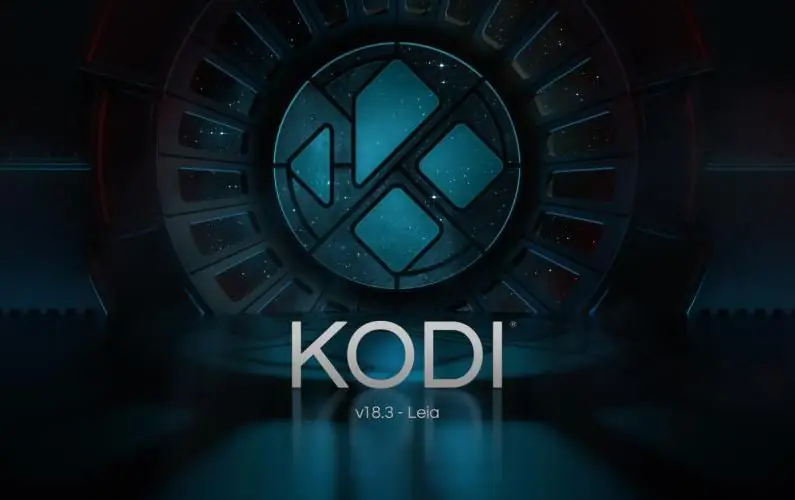
Программалык камсыздоо катары мен LibreElecти (https://libreelec.tv) Kodi менен тандап алдым, бул дээрлик бир аз жакшы нерсе, анткени мен "музыканы гана ойнойм", демек, функционалдын бир бөлүгүн гана колдоном. Кандай болбосун, мага сенсордук экранды ишке ашыруу жана технологиялык мүмкүнчүлүктөр жана ыңгайлуулук жакты.
LibreElecти орнотуу үчүн мен сүрөттү Win32 Disc Imager менен SDге көчүрдүм жана төмөндө келтирилген өзгөртүүлөрдү киргиздим.
Waveshare сенсордук экранын колдонуу үчүн, мен Micro SD картаңыздын түбүндө жайгашкан config.txt файлына төмөнкү саптарды коштум (ошондой эле https://www.waveshare.com/wiki/7inch_HDMI_LCD караңыз):
max_usb_current = 1hdmi_group = 2 hdmi_mode = 87 hdmi_cvt 1024 600 60 6 0 0 0 hdmi_drive = 1
Hifiberry Digi+ жандандыруу үчүн мен conifg.txtке төмөнкү сапты коштум (ошондой эле караңыз
dtoverlay = hifiberry-digi
Мен Kodi орнотуу процессин түшүндүрбөйм, анткени бул жеке каалоолорго байланыштуу жана тармакта көптөгөн көрсөтмөлөр бар. Менин оюмча, радио кошумча (https://kodi.wiki/view/Add-on:Radio)-Webradio үчүн жакшы чечим.
Сиз медиа борборуңузду кайра көзөмөлдөө үчүн мобилдик телефонуңуз үчүн көптөгөн тиркемелерди таба аласыз - мен YATSEти жакшы көрөм (https://yatse.tv/).
6 -кадам: Акыркы жыйынтык

Ишке киргизүү үчүн оптикалык аудио кабель стерео тутумга жана медиа борбору электр булагына туташкан. Тармактык туташуунун максималдуу туруктуулугу үчүн мен LAN байланышын колдонууну чечтим, бирок, албетте, WLAN аркылуу туташуу да мүмкүн.
Чынын айтсам, жыйынтыгына абдан канааттандым. Сыягы, мен эле эмес, ошондуктан мен иниме экинчи системаны да кургам (сүрөттөр экинчи аппараттын курулушу учурунда тартылган).
Колдонулган компоненттерден улам ишке ашыруу чындыгында арзан эмес, бирок сиз ошондой эле hi-fi тутумунун жанында абдан жакшы көрүнгөн медиа борборго ээ болосуз, жакшы үн сапатын жеткирет жана айрыкча уюлдук телефон тиркемеси менен бирге кандайдыр бир сооронучту сунуштайт.
Сунушталууда:
Өзүңүздүн фотоэлектрдик 5V системаңызды жасоо: 4 кадам (сүрөттөр менен)

Өзүңүздүн фотоэлектрдик 5В тутумуңузду түзүү: Бул батареяны заряддоо үчүн 5V Чыгыш катары Бак конвертерин колдонот (Li Po/Li-ion). Жана Boost 3.7V батарейканын 5В USB чыгаруусуна 5В керектүү түзмөктөр үчүн 5 В
DSLR менен слайддарды жана кинотасмаларды кантип санариптештирүү керек: 12 кадам (сүрөттөр менен)

DSLR менен слайддарды жана кинотасмаларды кантип санариптештирүү: DSLR же макро опциясы бар каалаган камера менен слайддарды жана негативдерди санариптештирүү үчүн ар тараптуу жана туруктуу орнотуу. Бул көрсөтмө 35мм негативдерди кантип санариптештирүү (2011 -жылдын июлунда жүктөлгөн) жаңыртуусу, аны кеңейтүү үчүн бир нече жакшыртуулар менен
Өзүңүздүн SMS SMS Коопсуздук Көз салуу системаңызды жасаңыз: 5 кадам (Сүрөттөр менен)

Өзүңүздүн GPS SMS Көзөмөл системаңызды түзүңүз: Бул долбоордо мен сизге SIM5320 3G модулун Arduino менен пьезоэлектрдик өзгөрткүчтү шок сенсору катары кантип айкалыштырууну көрсөтөм, ал сизге коопсуздукту көзөмөлдөө системасын түзүү үчүн SMS аркылуу баалуу унаа
Ардуино менен ырды санариптештирүү: 6 кадам

Ардуино менен ырды санарипке айландыруу: Мен жакшы көргөн эки предметимди бириктирген долбоор түзгүм келди: илим жана музыка. Мен бул эки доменди айкалыштыруунун бардык жолдорун ойлодум жана дисплей учурунда Arduino Fur Elise оюнун ойноо кызыктуу болот деп ойлогом
Windows XP же Vista системаңызды Mac жана Linuxка айландыруу: 10 кадам

Windows XP же Vista системаңызды Mac жана Linuxка айландыруу: Бул Нускамада Windows PCңизди Mac жана PCке кантип айлантуу керектиги, ошондой эле Linuxту иштетүү көрсөтүлөт. катуу диск мейкиндиги (эгер сиз Linuxту кааласаңыз) Vista же XP сунушталат - мен муну
